Last Updated on mars 22, 2022 by
Il peut arriver que votre téléviseur Samsung soit en mode démo, aussi appelé mode détail ou mode magasin.
C’est le cas si vous faites une mauvaise manipulation ou si vous venez d’acheter votre téléviseur et qu’il était exposé dans le magasin.
En effet, le mode est utilisé par les revendeurs pour mettre en valeur la qualité de la télévision et ainsi mieux vendre le produit. Ils se servent du mode boutique ou démo pour y diffuser des vidéos de grande qualité tout en augmentant la luminosité et le contraste pour améliorer le rendu de l’image.
Sur votre télé Samsung, le mode démo peut ressembler à une vidéo commerciale diffusée en boucle, des images de publicité présentant les caractéristiques du téléviseur, un bandeau sur le coté ou un rectangle indiquant le mode démo.
Quoi qu’il en soit vous ne pourrez pas utiliser les fonctionnalités de votre téléviseur correctement si vous restez dans ce mode. Nous allons donc vous expliquer comment enlever le mode démo de votre TV Samsung, avec ou sans télécommande. Nous vous donnerons enfin une dernière solution si les autres ne vous ont pas permises de revenir au mode Standard.
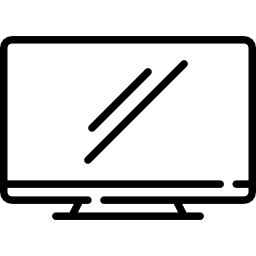
Comment enlever le mode démo de votre TV Samsung avec sa télécommande
Pour pouvoir revenir au mode par défaut de votre TV Samsung il est possible de le faire de différentes façons selon le modèle de votre téléviseur.
Nous allons vous indiquer deux méthodes pour revenir enlever le mode boutique grâce à votre télécommande.
Enlever le mode boutique sur les dernières télévisions Samsung
Pour enlever le mode démo facilement suivez ces étapes :
- Pressez le bouton Menu de votre télécommande
- Cherchez ensuite Paramètres Généraux
- Entrez dans Gestionnaire de systèmes puis Mode d’utilisation
- Un code PIN vous ai demandé, le code par défaut est « 0000 »
- Enfin cliquez sur le mode Accueil
Enlever le mode boutique sur une télé Samsung plus anciennes
Si votre téléviseur est plus vieux, notamment de plus de 10 ans et que la manipulation suivante n’est pas possible essayez donc celle-ci :
- Appuyez sur le bouton Home ou Accueil de votre télécommande,
- Allez dans Paramètres, puis Assistance ou Support ( selon le modèle de votre TV Samsung),
- Ensuite cliquez sur Mode d’utilisation,
- Enfin choisissez Mode à domicile ou Utilisation à domicile
Comment enlever le mode démo de sa TV Samsung sans la télécommande
Vous avez essayé nos deux dernières méthodes mais vous n’êtes pas arrivés à enlever le mode démo?
Vous avez perdu votre télécommande Samsung ou celle ci est défectueuse ?
Nous vous expliquons une méthode plus simple pour revenir au mode Standard et enlever le mode Démo de votre téléviseur Samsung :
- Appuyez sur le bouton Volume directement sur votre TV Samsung
- Lorsque le réglage du Volume s’affiche à l’écran, appuyez pendant 5 sec sur le bouton Menu du téléviseur,
- L’écran affiche alors le mode Standard si la manipulation est réussie.
Enlever le mode démo de votre TV Samsung en restaurant les paramètres d’usine
Dans le cas où votre téléviseur serait trop vieux, ou que les méthodes décrites plus haut n’ont pas fonctionné, il vous reste encore une solution. Il vous faudra restaurer les paramètres d’usine de votre TV Samsung en la réinitialisant.
Pour ce faire vous devrez suivre les étapes suivantes :
- Depuis l’accueil de votre télé, sélectionnez Paramètres
- Sélectionnez Général puis cliquez sur Réinitialiser ou Factoy Reset
- Le code PIN s’affiche alors, si vous ne l’avez pas changé ce sera toujours « 0000 »
- Cliquez sur OK et patientez le temps de la réinitialisation.
Si la réinitialisation aux paramètres d’usine s’est faite correctement vous serez désormais en mode Standard et non en mode magasin ou boutique.
Si le problème persiste n’hésitez pas à contacter votre revendeur, le service client ou consulter le mode d’emploi de votre TV Samsung. Le mode démo y est souvent abordé dés les premières instructions, p32 pour celui-ci.
- Problème de saut d’image sur votre téléviseur Samsung - février 15, 2023
- Pas de signal sur ma TV Samsung que faire? - février 15, 2023
- Problème de ligne horizontale sur TV Samsung que faire ? - décembre 17, 2022